Android Mobil'de "Uygulama Yüklenmedi" Hatasını Düzeltme
İçerik:
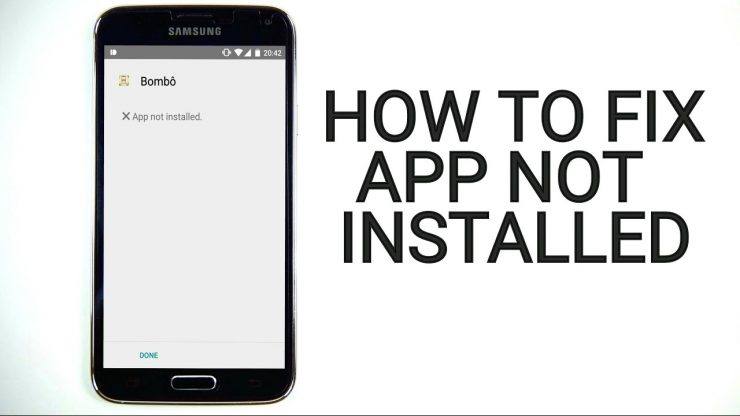
Kullanmak söz konusu olduğunda Android sistemi harikadırUygulamalar ve kusursuz bir akıllı telefon deneyiminin keyfini çıkarın. Uygulamaları, özellikle de "bilinmeyen kaynaklardan" gelen uygulamaları cihazınıza yüklerken çoğu zaman can sıkıcı mesajlar alabilirsiniz. Böyle bir mesaj "Uygulama Yüklenmedi" veya "Uygulama Yüklenmedi" dir. Ve Android KitKat, Lollipop, Marshmallow vb. Tarafından karşılaşılan yaygın bir sorundur.
Herhangi bir Uygulamayı yüklemeye çalıştığınızdacihazınızın işletim sistemi ve yazılımıyla uyumlu değildir, Uygulama başarıyla yüklenemeyebilir. Böylece size Uygulama Yüklenmedi hata mesajını verir. Kurulum hatasının başlıca birkaç olası nedeni vardır.
- Uygulama yapısı bozulmuş olabilir veya bazı temel dosyalar bilerek veya bilmeyerek değiştirilmiş olabilir.
- Cihaz depolama alanınız dolu ve bu da paket yükleyicinin işlevsizliğini engelliyor.
- Basit APK Arch kurulumunu desteklemeyen APK paketlerini yükleme
- Android Manifest, izinler kümesidir ve bir hatanın oluşmuş olabileceği birçok izne sahiptir.
- Gradle dosyası - Sorun dosyanın kendisinde olabilir. Cihazınız için minimum SDK sürümünün uygun olup olmadığını kontrol edin.
- İmzasız bir uygulamanın yüklenmesi de bu hataya neden olabilir.
Not: Düzeltmeden geçmeden önce, aynı nitelikteki önceden yüklenmiş uygulamaları kaldırdığınızdan emin olun. Ve sorunun çözülüp çözülmediğini görmek için uygulamayı yüklemeyi deneyin.
↑ Uygulama Yüklenmemiş Hatayı Düzeltme Yöntemleri
İşte Android İşletim Sisteminde Uygulama Yüklenmemiş Hatayı Düzeltmek İçin En İyi Çözümler.
↑ 1. Uygulama Kodlarını Değiştirin
Bunu yapmak için sürüm kodunda veya SDK'da bazı değişiklikler yapabilirsiniz. Bu yöntem aynı zamanda Firestick ve Fire TV'de de çalışır.
Aşama 1. APK Editor uygulamasını indirin.
Adım 2. Şimdi APK Editor Uygulamasını açın ve tıklayın "Bir Apk Dosyası Seçin". Şimdi yüklemek istediğiniz uygulamayı arayın.

Adım 5. Uygulamayı tıklayın ve "Ortak düzenleme" seçeneği.

6. Adım: İşte değiştir Kurulum Yeri cihazınız için geçerli olan herhangi bir başka seçeneğe.

* Ayrıca Sürüm Kodu Uygulamanın cihazınız tarafından desteklenen daha eski herhangi birine. (* Konum değişikliği işe yaramazsa bunu deneyin)

7. Adım. APK Editor Uygulamasındaki değişiklikleri uygulayın.

8. Adım. Önceden yüklenmiş benzer uygulamayı kaldırın ve değiştirilen Uygulamayı APK Editor'dan yükleyin.
↑ 2. Uygulama Paketleri APK'ları
APK dosyası Uygulama paketlerine Bölünmüşse "Uygulama Yüklenmedi', Denerseniz karşılaşacağınız hataAPK yükleniyor. Dosyanın Bölünmüş APK Uygulama Paketi olmadığından emin olun. Eğer bir paketse, Bölünmüş Yükleyici kullanarak yüklemeniz gerekenden daha fazlası. Google, uygulama paketleri adı verilen Android uygulamalarını dağıtmanın yeni bir yolunu tanıttı. Normal uygulamalar tek bir APK'de ekran boyutu, bildirim, XML, Yapılandırma ve mimari gibi gerekli tüm kaynakları içerir.
Uygulama paketleri yalnızca şu bileşenleri içerir:özel cihaz ihtiyaçlarınız, bölünmüş APK'lar halinde düzenlenmiştir. Uygulama paketleri, depolama alanından ve veri kullanımından tasarruf etmeye yardımcı olurken, tek boyuta uyan APK dosyaları değildir. Uygulama paketlerini yüklemek için bölünmüş bir APK yükleyici kullanmanız gerekir.

Basit bir ifadeyle, APK farklı APK'lara bölünmüştürBase.APK, Config-Archi.APK ve yalnızca 3. taraf bölünmüş yükleyici kullanılarak yüklenebilen diğer Dosyaları içerir. APK'yi doğrudan yüklemeyi denerseniz, "Uygulama Yüklenmedi" Hatası görürsünüz.
Not: Uygulamayı Bölünmüş APK Yükleyiciyi kullanarak yüklemek için gerekli tüm APK dosyalarını yüklediğinizden emin olun.
↑ Bir Örnek Kullanarak Bölünmüş Uygulama Paketleri APK Dosyasını Yükleme Adımları.
Aşama 1. Tüm APK Dosyalarını indirin. Temel APK, Config Archi APK veya Listelenmişse başka herhangi bir APK Dosyası.
Adım 2. Şimdi İndirin ve Kurun Bölünmüş APK Play Store'dan.
Aşama 3. APK'leri Yükle Düğmesine tıklayın.
4. adım. Dosyaları Bulun ve Tüm Dosyaları Seçin.

Adım 5. Şimdi Seç'e tıklayın.
6. adım. Şimdi bir Kurulum kutusu olacak, Yükle ve Bitti'ye tıklayın!

↑ 3. Google Play Protect'i devre dışı bırakın
Google Play Protect, Google'ın yerleşik kötü amaçlı yazılımdırAndroid için koruma. Yüklenen uygulamaları veya yüklenecek uygulamaları herhangi bir virüs için tarar ve herhangi bir zararlı kod veya doğa bulursa kurulumu engeller. Oyun, yalnızca oyun mağazasından yüklenen çalışmaları veya uygulamaları değil, aynı zamanda 3. taraf uygulamaları için de korur.
Bu nedenle, herhangi bir yükleme hatasıyla karşılaşırsanız, oyun korumasını devre dışı bırakmak ve bir denemek daha iyidir.
- Git Oyun mağazası
- Tıkla Menü Sol üstte hamburger simgesi
- Burada bak Play Protect
- Tıkla Ayarlar ikon

- Devre dışı bırak Play Protect.
↑ 4. İmzasız Uygulamayı İmzalayın
- İlk, indir ve yükle ZipSigner Google Play Store'dan.
- Uygulamayı başlatın.
- Uygulama kontrol panelini göreceksiniz. Gösterge tablosunu göreceksiniz,
- Şimdi, üzerine dokunun Giriş / çıkış seçin ve apk dosyasını bulun
- Ardından 'Dosyayı imzalayın’.
- İşlemin tamamlanmasına izin verin ve ardından imzalı apk'yi yükleyin.
↑ 5. Tüm Uygulama Tercihlerini Sıfırlayın
- Android cihazınızda Ayarlar'a gidin.
- Uygulamalar veya Uygulama yöneticisini açın.
- Tüm Uygulamaları kontrol edin.
- Menü simgesine dokunun.
- Tıklamak "Uygulama Tercihlerini Sıfırla".

↑ 6. SD Karttan Kurulum Yapmaktan Kaçının
APK indirildiyse veya indirmeye çalışıyorsanızharici bir montajdan kurun, çünkü çoğu durumda dosyanın kirlenmesi nedeniyle bu mümkün olmayacaktır. Yükleyici, paketi takılı depolamadan tamamen ayrıştıramayabilir.
Bu durumda en iyi çözüm, APK'yi dahili depolama alanınıza indirmek ve Uygulamayı yüklemeyi denemektir. Cep telefonu paket yükleyiciniz dosyaları hatasız olarak kabul eder.
↑ 7. Uygulamanın daha eski bir sürümünü kullanın
Uygulamanın herhangi bir son sürümü, sistem sınırlamaları nedeniyle cihazınızı desteklemeyebilir. Uygulamanın herhangi bir eski sürümünü indirin. Bu işe yararsa, cihazınız en son APK'yi okuyamaz.
↑ 8. Paket Yükleyicinin Verilerini ve Önbelleğini Temizle
- Android cihazınızda ayarı açın.
- Adlı seçeneği arayın Uygulamalar veya Uygulamaları yönet ve üzerine dokunun.
- Kontrol edin Paket yükleyici Sistem uygulamaları altındaki uygulama
- İki seçenek bulacaksınız Net veriler ve Önbelleği temizleyin. (Android Marshmallow 6.0 kullanıcıları için seçeneği kontrol edin Depolama verileri ve önbelleği temizlemek için)
- Sorunu çözmek için verileri ve önbelleği temizleyin.
↑ 9. Bilinmeyen Kaynaklardan Uygulamalara İzin Verin
Bu, cep telefonunda veya tablette hataya neden olabilecek en yaygın sorundur.
Git Ayarlar → Güvenlik → Bilinmeyen Kaynaklar. Bilinmeyen Kaynakları etkinleştirin. Ardından Uygulamayı yüklemeyi deneyin.
↑ 10. Kök Cihazlar İçin
Köklü bir telefonunuz varsa, başarı oranı manifoldları artırır.
- Köklü cihazınızdaki herhangi bir kök gezgini uygulamasını indirin ve açın.
- Apk'yi kopyalayın, ardından sistem> uygulamaya gidin ve uygulamaya izin verin.
- Uygulamanın cihazınızda kurulu olduğunu göreceksiniz.
↑ Lucky Patcher'ı kullanma
- Lucky Patcher'ı indirin, kurun ve açın (Dosyayı İndirmek için Google Arama)
- Seçeneğe dokunun Araç Kutusu
- Tıklayın Android'e yama yap
- "İmza Doğrulama durumu her zaman doğrudur" ve "apk İmza Doğrulamasını Devre Dışı Bırak" seçeneğini işaretleyin ve Uygulamak.
- Otomatik olarak yeniden başlatılmazsa cihazınızı yeniden başlatın.
↑ 10. Depolamayı Temizle / Yolu Ayarla
Cihazda bir miktar depolama alanı boşaltın. Dosya SD Kartta bulunuyorsa, SD Kartın düzgün şekilde takıldığından emin olun.
Harici depolamadaki bazı APK dosyası türlerini indirmek, Android işletim sisteminin paket yükleyicisi tarafından yanlış okunması nedeniyle bazen sorunlara neden olabileceğinden, dosyayı dahili depolamada indirmenizi de öneririm.
Dosyanın kendisinin bozulması ihtimaline karşı, dosyayı başka bir kaynaktan indirin.
↑ 11. Diğer Çeşitli Düzeltmeler
- Sil .android_secure / smdl2tmpl.asec SD Kartınızdan dosya.
- Telefonu yeniden başlatın ve hatta mümkünse pili çıkarın.
- Cihazınızda halihazırda yüklü olan aynı benzerliğe sahip uygulamanın veya uygulamaların önceki tüm sürümlerini kaldırın.
- SD kartı çıkarın ve ayrıca apk'yi yüklerken cihazınızı bir PC'ye bağlamayın.
- Biraz alan boşaltın, gereksiz uygulamaları kaldırın.
Not ve Sonuç: Yukarıdaki gönderi sorunu çözemediyse, kontrol etmek için Android SDK'da biraz kodlamaya ihtiyacınız var<span> uygulama kimliği </span> the <span>build</span><span>.</span> <span> mezun </span>dosya benzersizdir.
Umarım gönderi, sorununu çözmek için yardımcı olmuştur Uygulama Yüklenmedi Hata. Gerekirse herhangi bir yardım için aşağıya yorum yapın.
Hileler
Hileler


















